电脑文件夹加密是一种保护个人隐私和重要文件的有效方法。本文将介绍电脑文件夹加密的方法及步骤,帮助读者保护自己的文件安全。

操作系统版本:Windows 10
品牌型号:Dell Inspiron 15
软件版本:VeraCrypt 1.24
1、在电脑上安装VeraCrypt加密软件。
2、打开VeraCrypt软件,点击“Create Volume”按钮。
1、在VeraCrypt软件中,选择“Create an encrypted file container”选项。
2、选择“Standard VeraCrypt volume”选项,点击“Next”按钮。
3、选择“Select File”按钮,选择要加密的文件夹。
4、选择加密算法和加密强度,点击“Next”按钮。
5、设置加密文件夹的大小和密码,点击“Next”按钮。
6、选择文件系统和格式化选项,点击“Next”按钮。
7、点击“Format”按钮,等待加密文件夹创建完成。
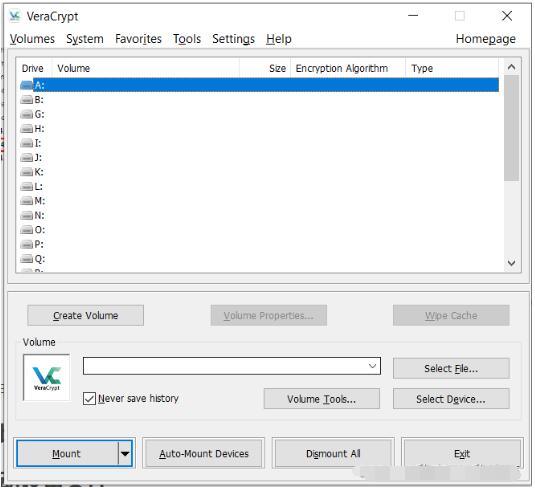
1、在VeraCrypt软件中,选择“Select File”按钮,选择已创建的加密文件夹。
2、点击“Mount”按钮,输入密码,点击“OK”按钮。
3、加密文件夹将会在电脑上显示为一个新的磁盘。
1、将需要加密的文件或文件夹复制到加密文件夹中。
2、完成文件操作后,点击VeraCrypt软件中的“Dismount”按钮,确保加密文件夹已卸载。
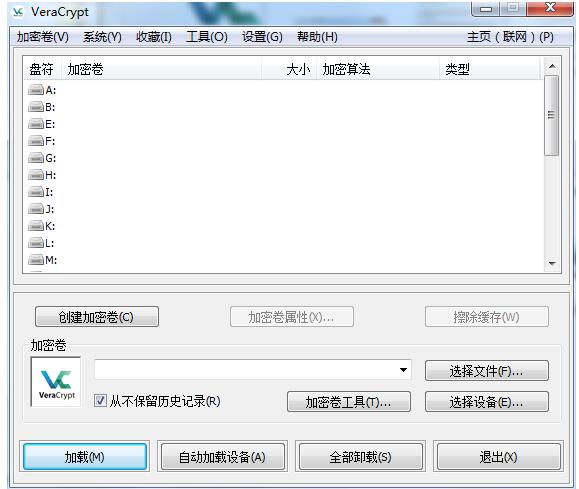
总结:
通过使用VeraCrypt加密软件,我们可以轻松地创建和使用加密文件夹来保护个人隐私和重要文件。在使用加密文件夹时,务必记住密码并定期备份加密文件夹,以防止数据丢失。未来的研究方向可以探索更多的加密软件和方法,以提高文件夹加密的安全性。更多好用的软件使用介绍或者常见问题解决教程,我们还可以在“小鱼系统官网”内查看。

电脑文件夹加密是一种保护个人隐私和重要文件的有效方法。本文将介绍电脑文件夹加密的方法及步骤,帮助读者保护自己的文件安全。

操作系统版本:Windows 10
品牌型号:Dell Inspiron 15
软件版本:VeraCrypt 1.24
1、在电脑上安装VeraCrypt加密软件。
2、打开VeraCrypt软件,点击“Create Volume”按钮。
1、在VeraCrypt软件中,选择“Create an encrypted file container”选项。
2、选择“Standard VeraCrypt volume”选项,点击“Next”按钮。
3、选择“Select File”按钮,选择要加密的文件夹。
4、选择加密算法和加密强度,点击“Next”按钮。
5、设置加密文件夹的大小和密码,点击“Next”按钮。
6、选择文件系统和格式化选项,点击“Next”按钮。
7、点击“Format”按钮,等待加密文件夹创建完成。
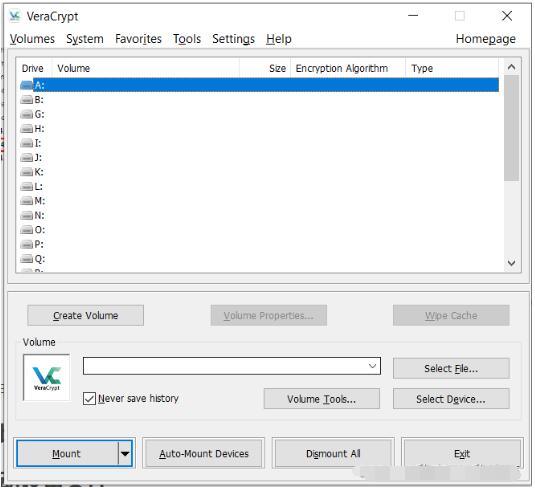
1、在VeraCrypt软件中,选择“Select File”按钮,选择已创建的加密文件夹。
2、点击“Mount”按钮,输入密码,点击“OK”按钮。
3、加密文件夹将会在电脑上显示为一个新的磁盘。
1、将需要加密的文件或文件夹复制到加密文件夹中。
2、完成文件操作后,点击VeraCrypt软件中的“Dismount”按钮,确保加密文件夹已卸载。
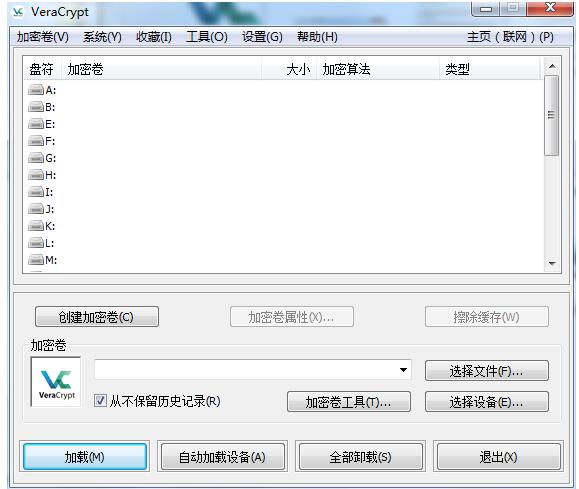
总结:
通过使用VeraCrypt加密软件,我们可以轻松地创建和使用加密文件夹来保护个人隐私和重要文件。在使用加密文件夹时,务必记住密码并定期备份加密文件夹,以防止数据丢失。未来的研究方向可以探索更多的加密软件和方法,以提高文件夹加密的安全性。更多好用的软件使用介绍或者常见问题解决教程,我们还可以在“小鱼系统官网”内查看。




